
Contacte si calendar
Metoda 1: Migrarea contului de e-mail si a retelelor de socializare
Daca ai folosit un dispozitiv cu Android, este foarte probabil ca aveti un cont Google. Daca este asa, acest lucru va va face mutarea pe iPhone mult mai usoara.
- In primul rand, asigurati-va ca aveti Sync activat in contul dumneavoastra Google. Pe dispozivitul Android, accesati Settings > Accounts (sau Accounts & Sync, sau ceva similar).
- Selectati Google si activati Sync daca nu este deja activat.
- Apoi, pe iPhone, mergeti la Settings > Mails, Contacts, Calendars > Add Account.
- Din lista, alegeti Google, si introduceti informatiile contului dumneavoastra.
- Pe ecranul urmator, alegeti ce informatii doriti sa sincronizati – Mail, Contacts, Calendars sau Notes. Evident, va trebui sa aveti contactele si calendarul activate pentru a muta aceste informatii pe iPhone. Apasati Save in coltul din dreapta sus, si iOS va importa datele.
Puteti repeta acest procest pentru alte conturi de e-mail pe care le aveti, inclusiv Yahoo sau Outlook.
Este posibil sa aveti contactele cu diverse retele de socializare precum Facebook si Twitter. Pentru a le sincroniza, pur si simplu descarcati aplicatiile din magazinul iTunes si apoi introduceti informatiile contului.
Metoda 2: Utilizati o aplicatie
O metoda recomandata de Apple pe site-ul sau de suport, este o aplicatie Copy My Data de Media Mushroom. Este o aplicatie gratuita atat pentru iOS cat si pentru Android, si poate transfera date folosind conexiune la internet intre doua dispozitive.
- Instalati si deschideti Copy My Data pe ambele dispozitive, iPhone si Android. Pe iPhone, trebuie sa dati permisiunea de a accesa contactele, calendarul, fotografiile si memento-urile. De asemenea, asigurati-va ca ambele dispozitive sunt conectate la aceeasi retea de internet.
- Pe telefonul cu Android, alegeti daca doriti sa sincronizati prin Wi-Fi sau printr-o copie de rezerva stocata in Google Drive. (Am testat prima varianta.)
- Aplicatia va cauta atunci alte dispozitive conectate la aceeasi retea Wi-Fi. Cand apare iPhone-ul, apasati pe el si selectati Copy data to selected device.
- Introduceti codul PIN afisat pe aplicatia din Android in aplicatia de pe iPhone (acesta este pentru securitate). Selectati ce doriti sa sincronizati – contacte, calendar, fotografii, video – si apasati Next pentru inceperea procesului de sincronizare. Timpul de transfer este in functie de cat de multe date trebuie sa fie transferate.
Muzica
Metoda 1: Folositi Google Play Music
Daca ati cumparat muzica prin Google Play Store, sau daca v-ati abonat la serviciul de muzica lunar a companiei, puteti continua sa va bucurati de melodii pe iPhone descarcand gratuit aplicatia Google Play Music iOS. Conectati-va la contul dumneavoastra Google dupa lansarea aplicatiei si ar trebui sa aveti acces deplin la biblioteca de muzica.
Metoda 2: Drag-and-drop
Daca ati folosi mai degraba player-ul nativ al iPhone-ului, sau daca aveti melodii stocate local pe dispozitivul dumneavoastra Android, le puteti transfera folosind calculatorul si iTunes.
- Creati un director temporar pe desktop pentru a transfera melodiile de pe Android pe calculator.
- Conectacti dispozitivul Android la calculator printr-un cablu USB.
- De pe calculator, navigati unde aveti melodiile stocate pe Android. (Pe Windows 8.1, calea catre melodii este This PC > „Dispozivitul Android” > Internal storage > Music)
- Selectati melodiile pe care doriti sa le transferati si apoi trageti-le in directorul creat anterior.
- Deschideti iTunes, dati clic pe fila Music din coltul din stanga sus, iar apoi trageti melodiile din director in iTunes.
- Conectati iPhone-ul la calculator. Apoi, in iTunes, faceti clic pe pictograma iPhone in bara de instrumente de sus, clic pe Music si apoi Sync.
Fotografii
Metoda 1: Folositi iTunes
Aceasta optiune se aseamana foarte bine cu pasii prezentati mai sus la Muzica.
- Conectacti dispozitivul Android la calculator prin cablul USB.
- Gasiti unde aveti stocate fotografiile pe dispozivitul Android. Pe un calculator cu Windows, cel mai probabil calea catre fotografii este This PC > (Numele telefonului) > Internal Storage > DCIM > Camera.
- Selectati imaginile si video-urile pe care vreti sa le transferati si trageti-le in directorul Pictures.
- Conectati iPhone-ul la calculator. Lansati iTunes, selectati iPhone din bara de sus si bifati casuta Sync Photos. Selectati directorul si apasati Sync.
Metoda 2: Folositi o aplicatie sau un serviciu cloud
Copy My Data functioneaza bine si pentru transferul wireless al imaginilor si video-urilor de la Android la iPhone.
Aplicatii
Nu vei putea muta nici o aplicatie de pe Android pe iPhone. In schimb, trebuie sa descarci si sa platesti toate aplicatiile din nou din Apple App Store. E un chin, dar pentru multe aplicatii, cum ar fi Instagram si Pinterest, o data ce le-ati instalat si ati introdus datele de conectare, toate informatiile dumneavoastra sunt inca acolo.
iTunes App Store ofera in prezent peste 1,4 milioane aplicatii, si multe din aplicatiile Google, cum ar fi Google Maps si Google Docs sunt disponibile intr-o versiune iOS.
Schimbarile pot fi infricosatoare, dar uneori pot fi bune. Daca nu esti multumit cu starea dispozitivului tau curent, se merita efortul si timpul pentru a face schimbarea.

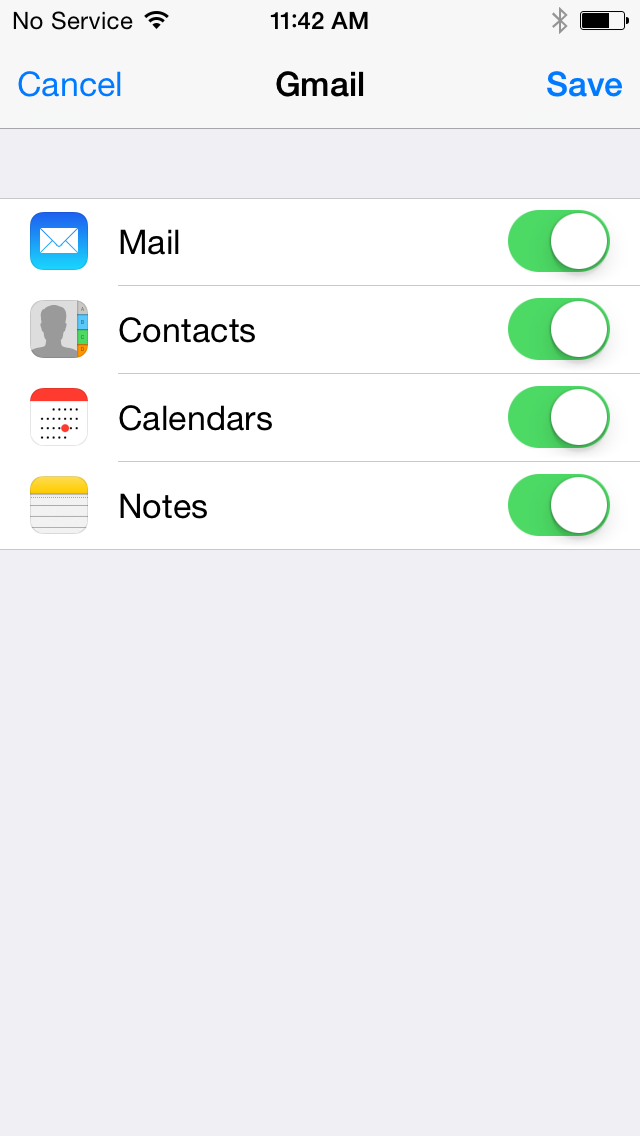
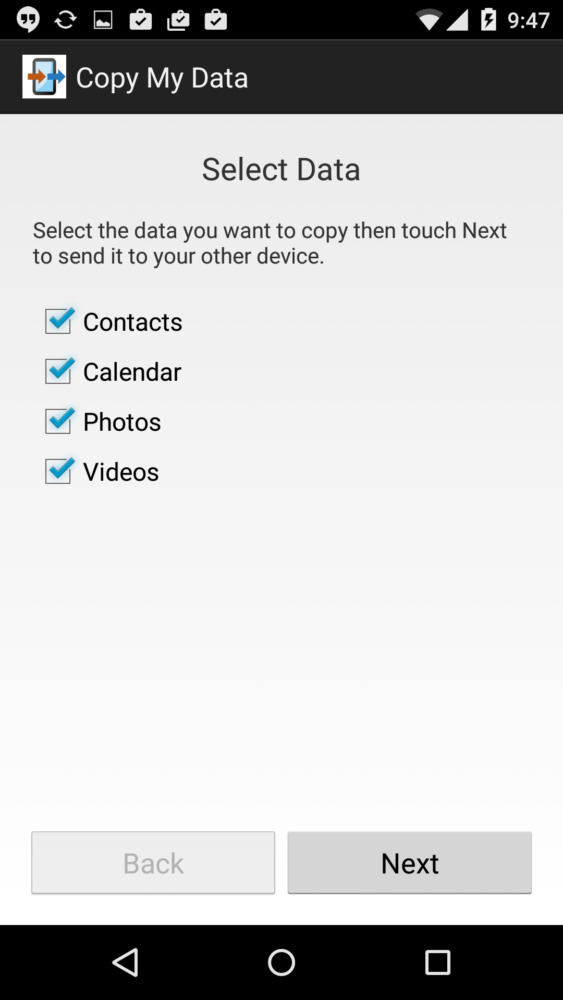



















Oh da, de cand caut un tutorial sa ma ajute sa ma mut de pe Android pe iPhone, multumesc!